wps中想要绘制组织结构图,该怎么绘制呢?下面我们就来看看详细的教程。
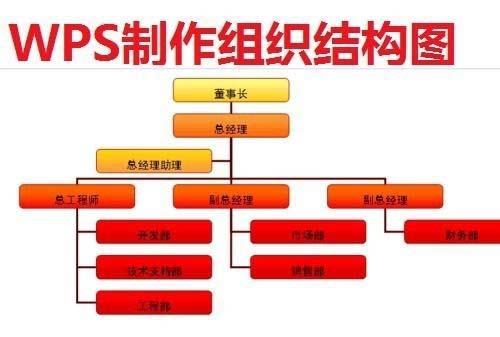
1、打开WPS文字,新建一个空白文档。点击左上角菜单“插入”,选择“SmartArt”功能,在模板里选择想要的结构图模型,点击确定。
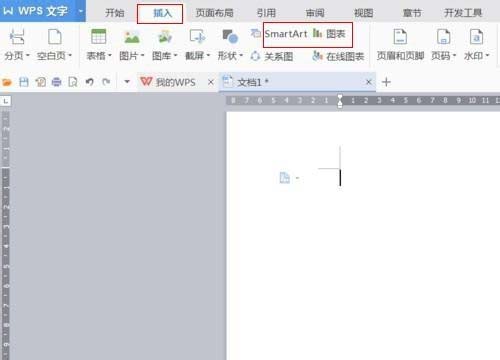
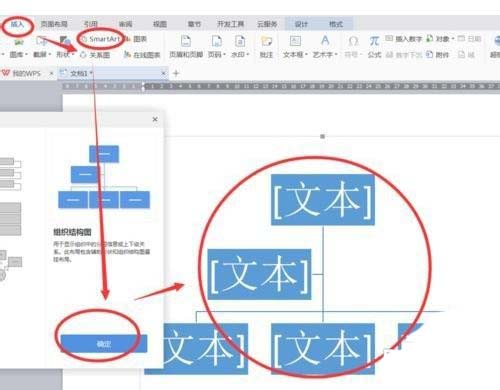
2、通过左上角“添加项目”控制位置(上下前后和助理)来增加或减少结构组成单元;用“添加项目”右侧的左右上下移动来修改或调解结构组成单元的位置。
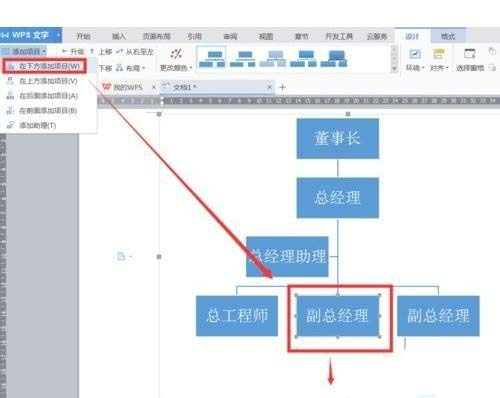
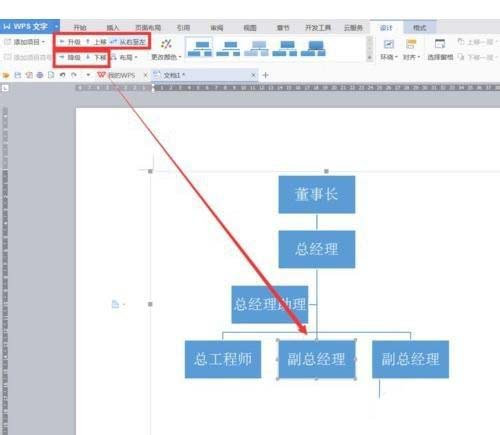
3、点击左上角的“更改颜色”对组织机构图进行美化。
WPS Office 2019专业版如何激活?WPS 2019获取终身授权教程
WPS Office 2019 一款专业的办公软件,支持word、excel、ppt等文件的处理,本文中介绍的是这款软件的安装于激活的方法,需要的朋友可以阅读本文参考一下
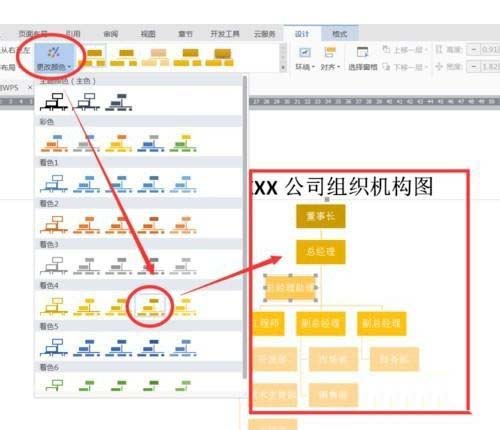
4、如果对排版有要求,不宜过长或过窄的话。可以通过左上角的“布局”进行调整。
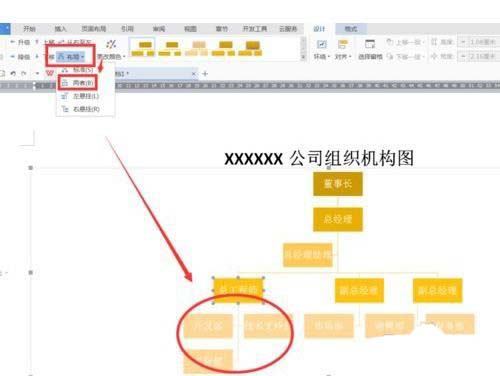
5、比如选择“二者”,机构图的树状结构下部宽度增加,显得更加美观大方。
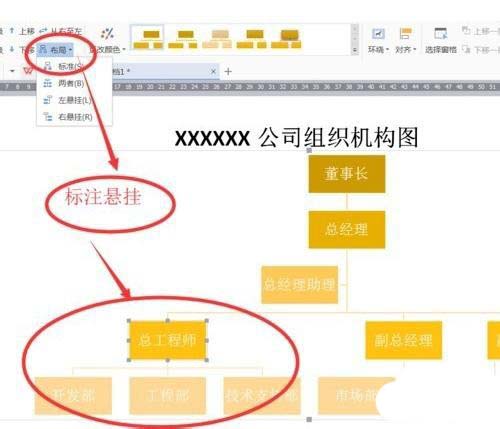
6、完成。
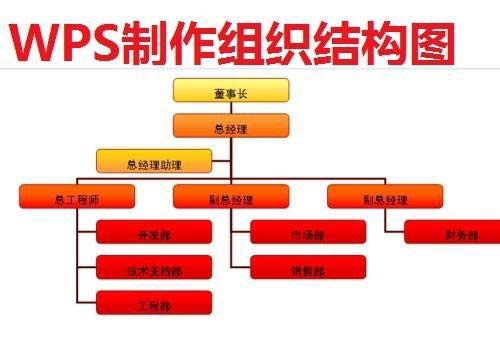
以上就是wps结构图模板的使用方法,希望大家喜欢,请继续关注脚本之家。
WPS怎么设置文档结构图?
WPS怎么制作好看的流程结构图?
WPS怎么使用SmartArt绘制组织结构图?
wps怎么制作收入支出明细表并加密?
wps怎么制作收入支出明细表并加密?日常花销想要制作收入支出明细表,该怎么制作呢?下面我们就来看看详细的制作方法,需要的朋友可以参考下






